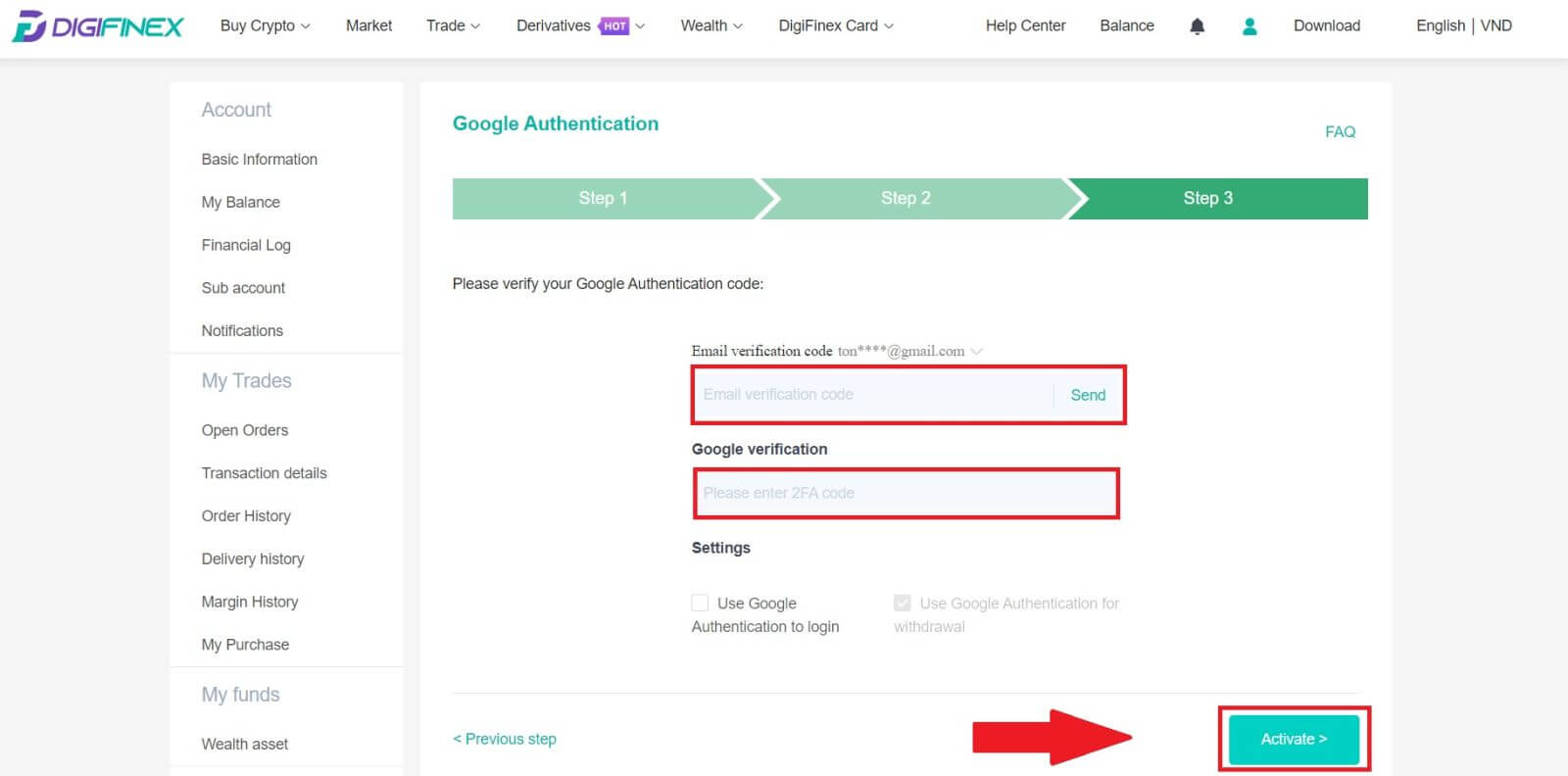Как да влезете в DigiFinex

Как да влезете в DigiFinex
1. Отидете на уебсайта на DigiFinex и щракнете върху [Вход]. 2. Изберете [Имейл] или [Телефон]. 3. Въведете своя имейл / телефонен номер и парола. Прочетете и се съгласете с Условията за ползване и Политиката за поверителност, след което щракнете върху [ Вход ]. 5. След като влезете, можете успешно да използвате своя DigiFinex акаунт за търговия.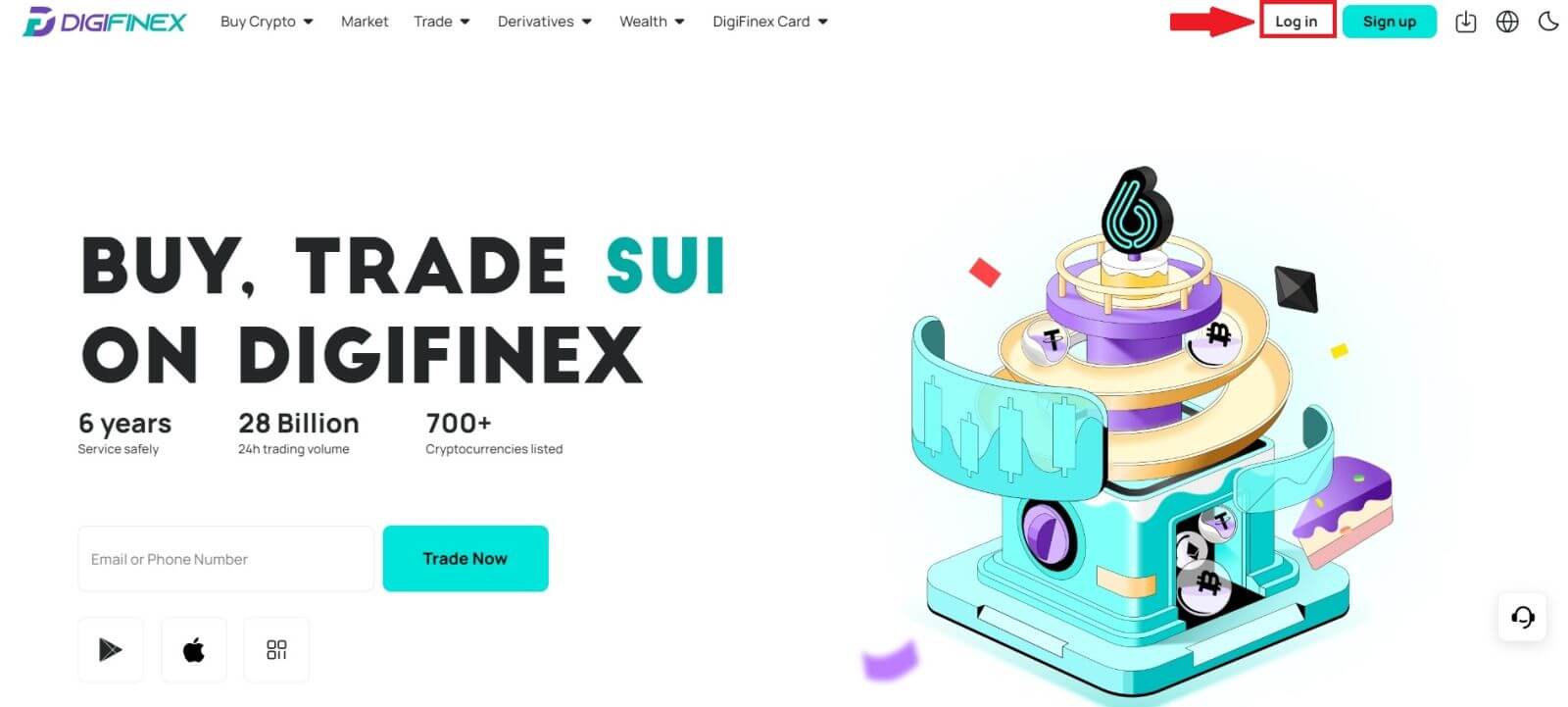
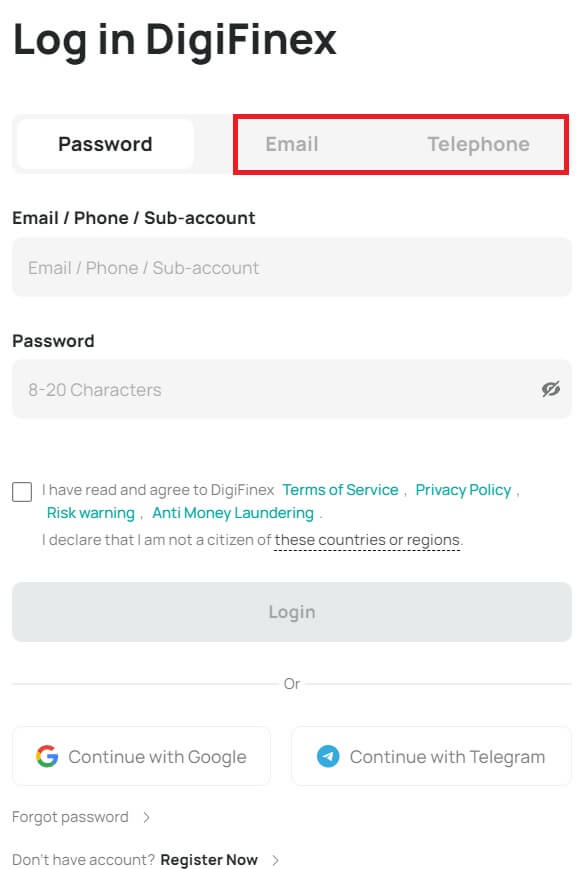
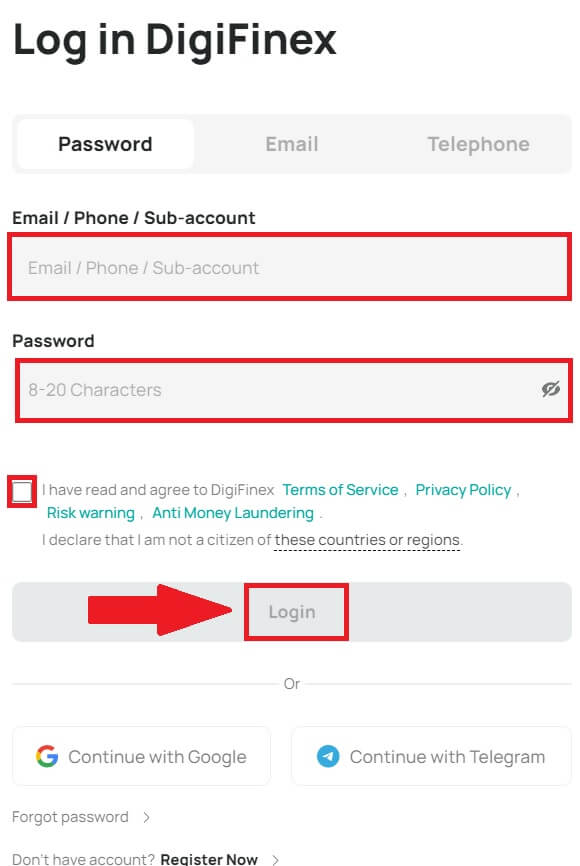
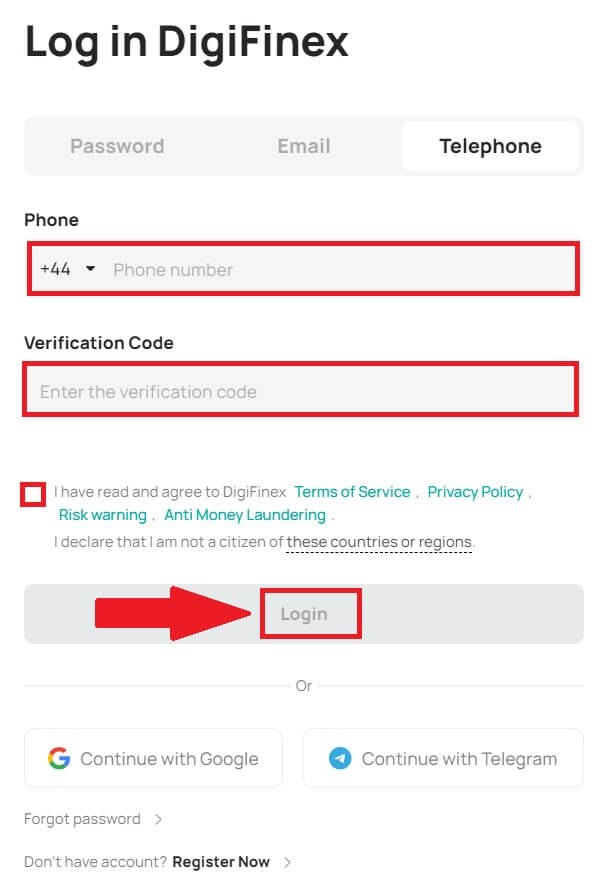
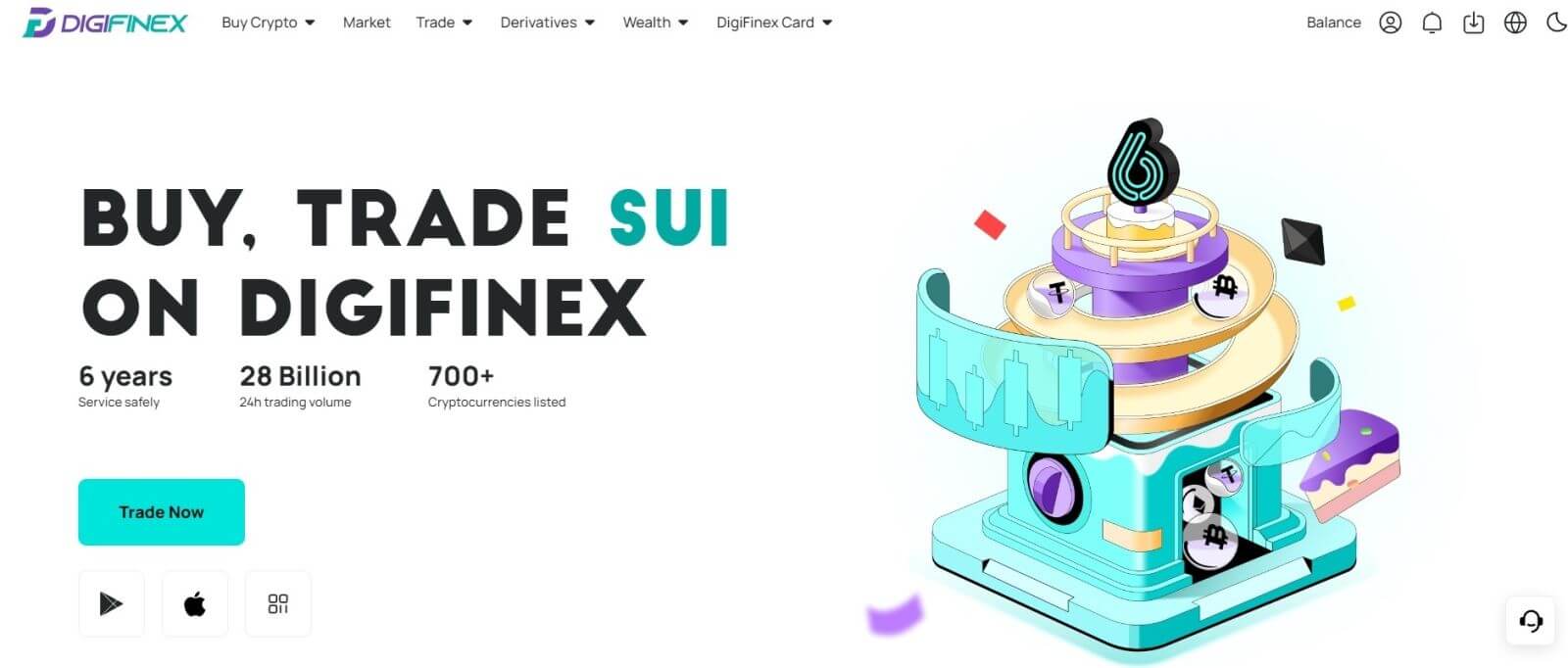
Как да влезете в DigiFinex с вашия акаунт в Google
1. Отидете на уебсайта на DigiFinex и щракнете върху [ Вход ].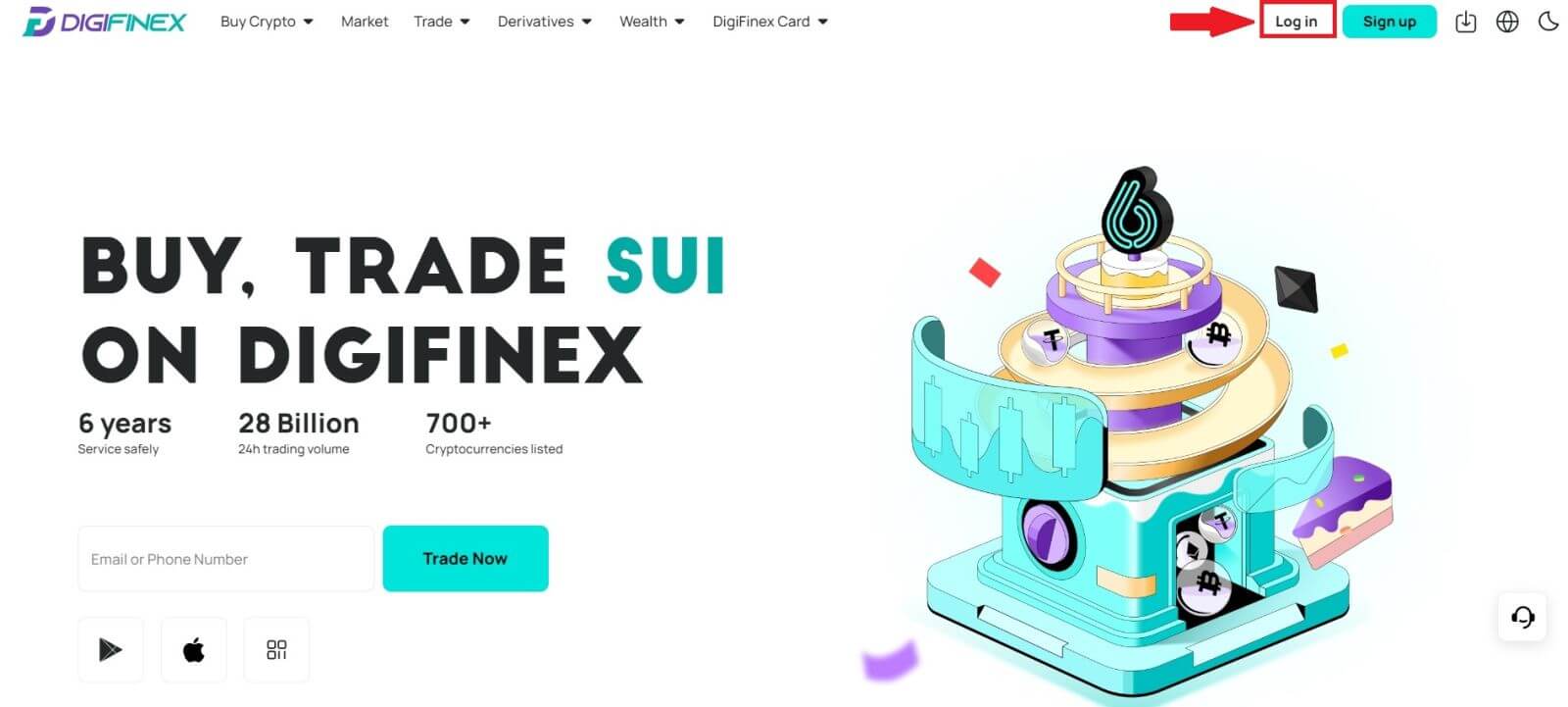
2. Изберете метод за влизане. Изберете [ Google ].
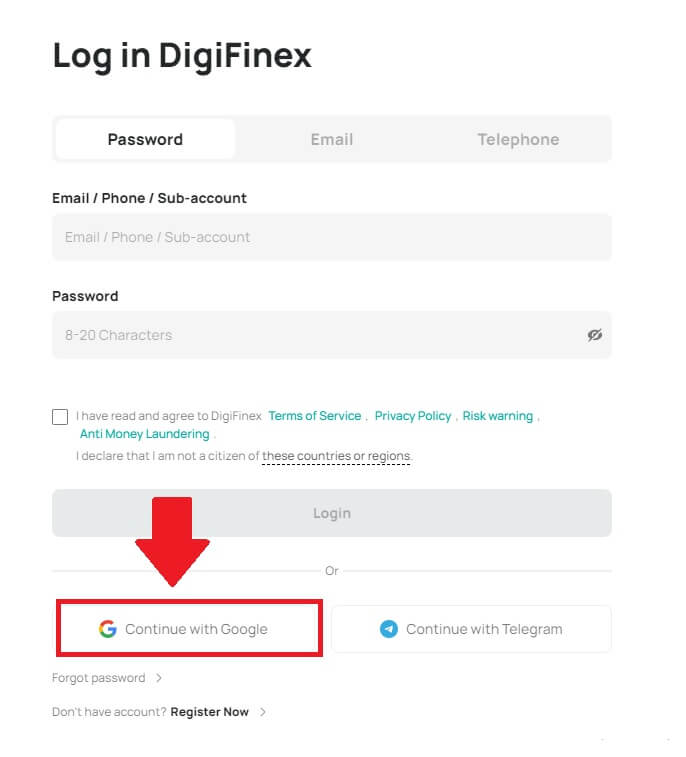
3. Ще се появи изскачащ прозорец и ще бъдете подканени да влезете в DigiFinex, като използвате вашия акаунт в Google.
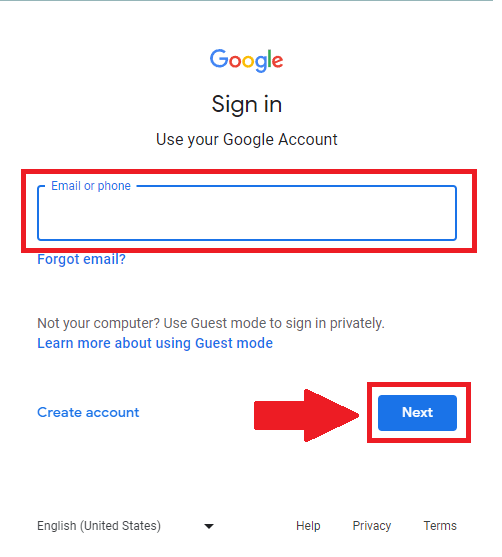
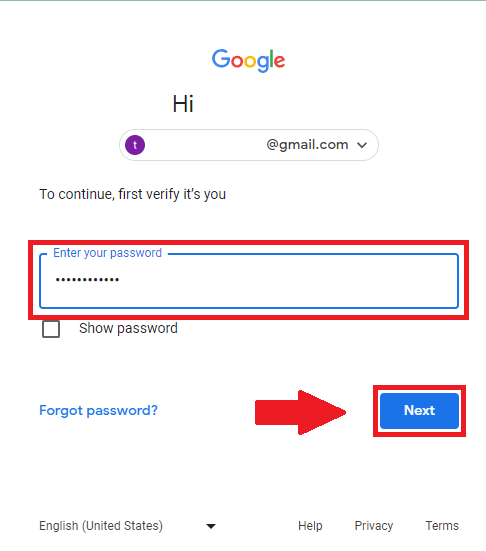
4. Щракнете върху [изпрати] и попълнете 6-цифрения код, който е изпратен на вашия имейл, след което щракнете върху [Потвърди].
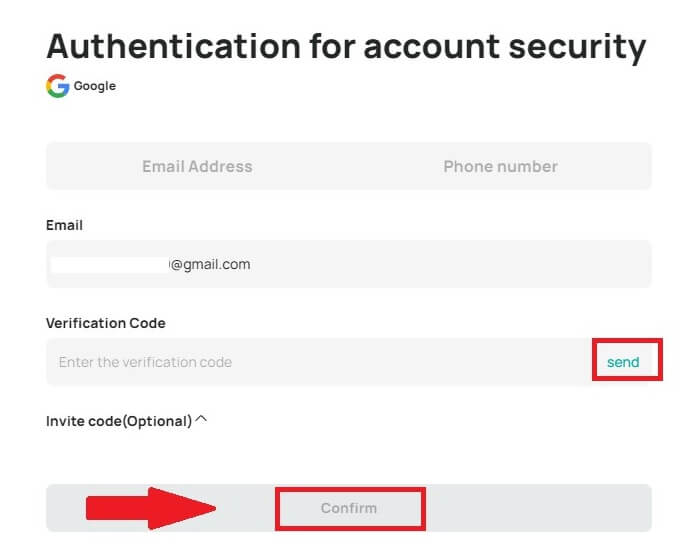
5. След като влезете, ще бъдете пренасочени към уебсайта на DigiFinex.
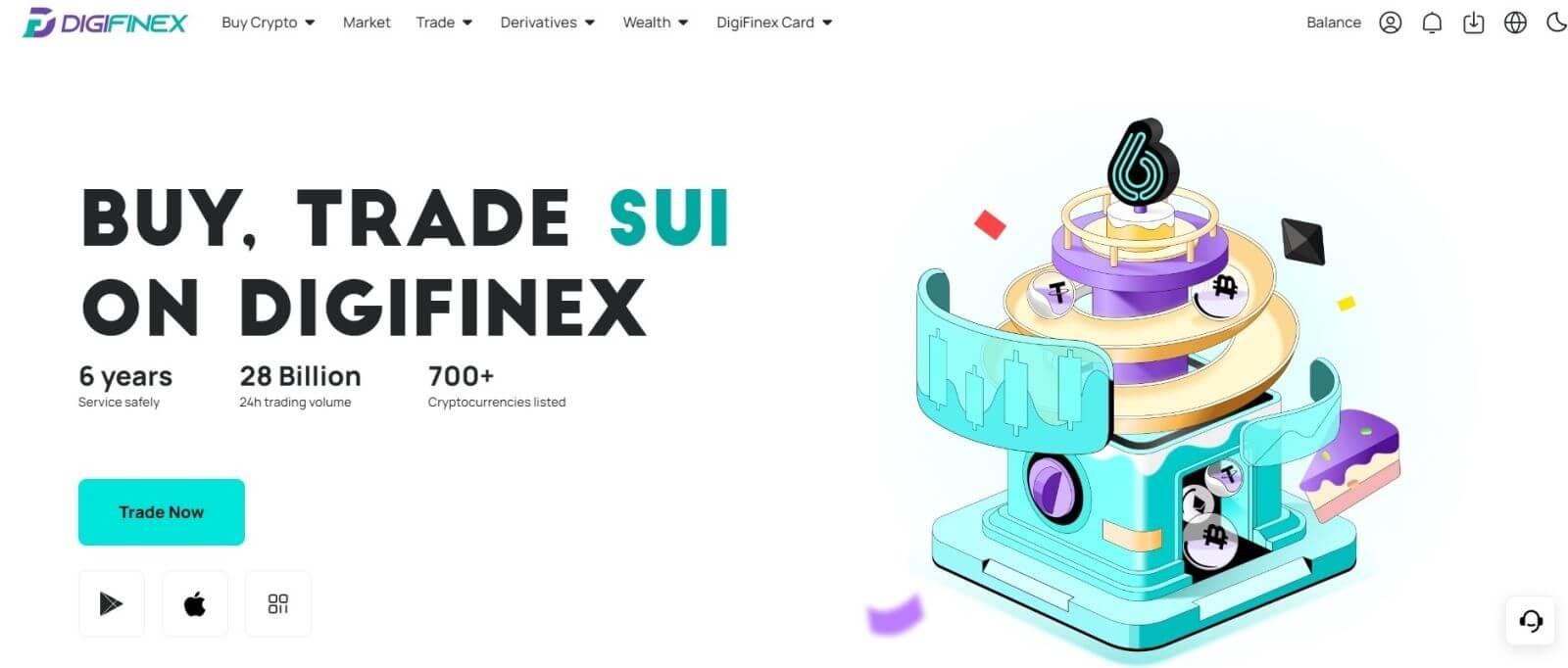
Как да влезете в DigiFinex с вашия акаунт в Telegram
1. На вашия компютър посетете уебсайта на DigiFinex и щракнете върху [Вход] .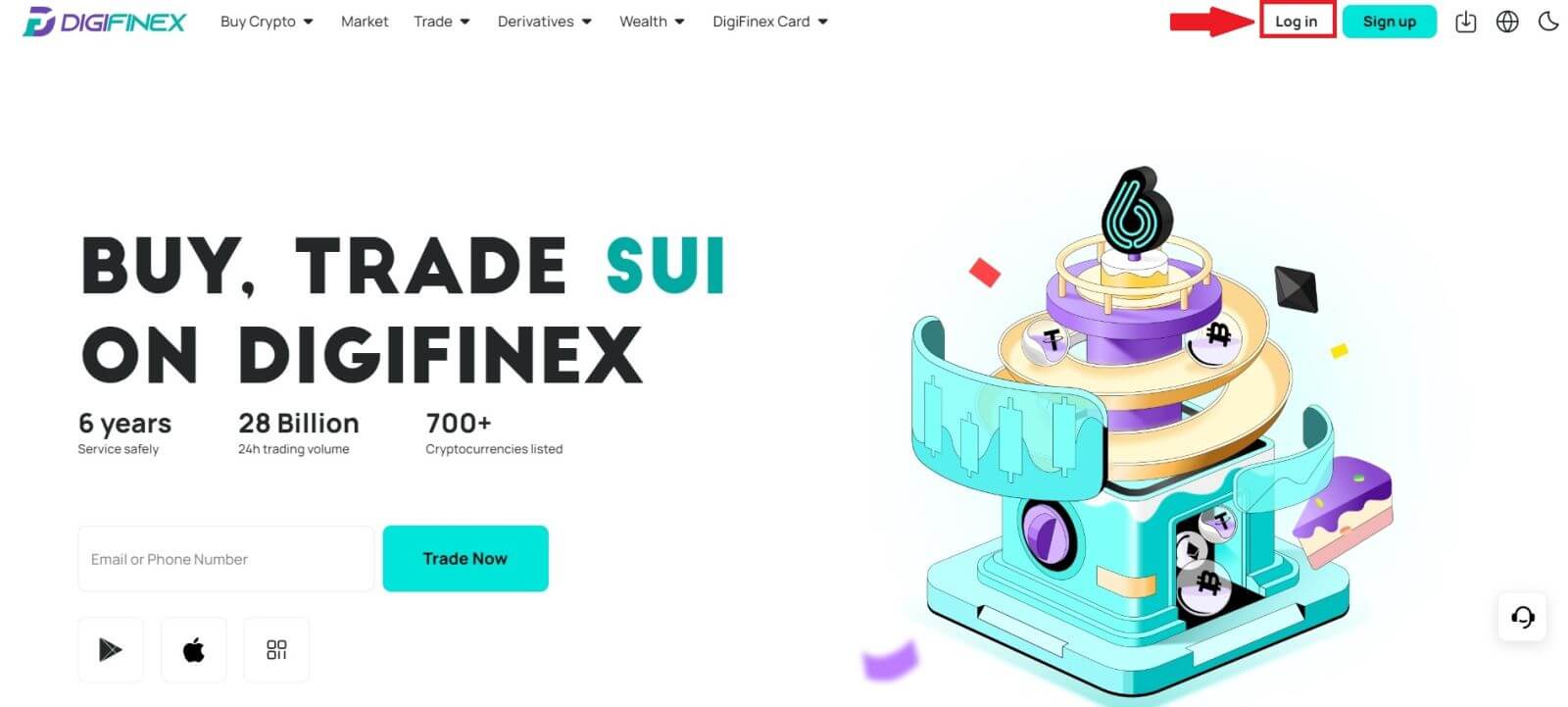
2. Щракнете върху бутона [Telegram] .
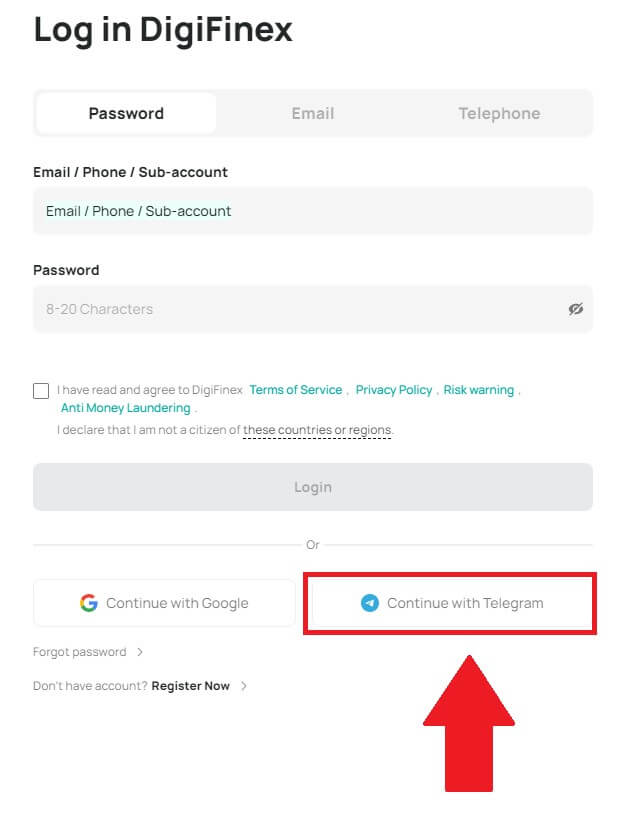
3. Въведете своя телефонен номер , за да влезете в DigiFinex, щракнете върху [НАПРЕД]
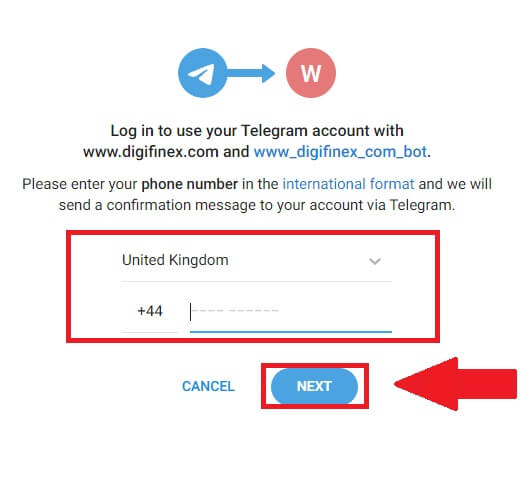 .
. 4. Съобщение за потвърждение ще бъде изпратено до вашия акаунт в Telegram, щракнете върху [Потвърди], за да продължите.
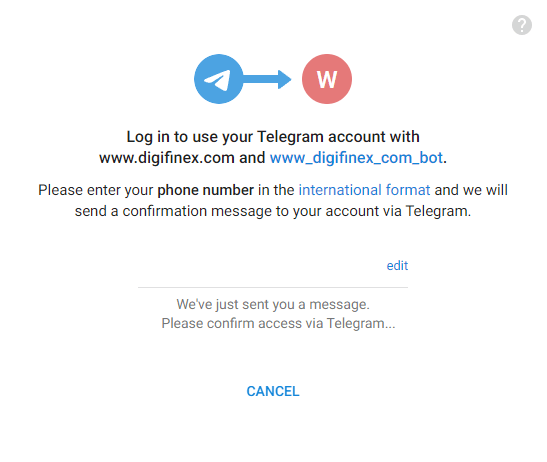
5. Ще бъдете насочени към страницата за вход, щракнете върху [изпрати] и попълнете 6-цифрения код, който е изпратен на вашия имейл, след което щракнете върху [Потвърди].
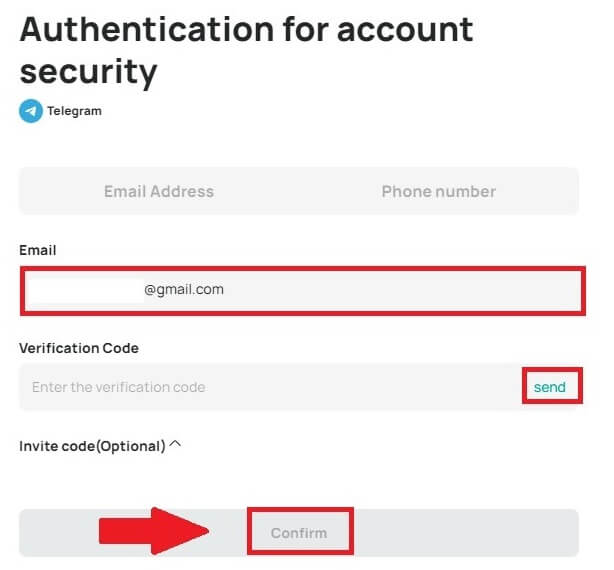
6. Честито! Успешно създадохте акаунт в DigiFinex.
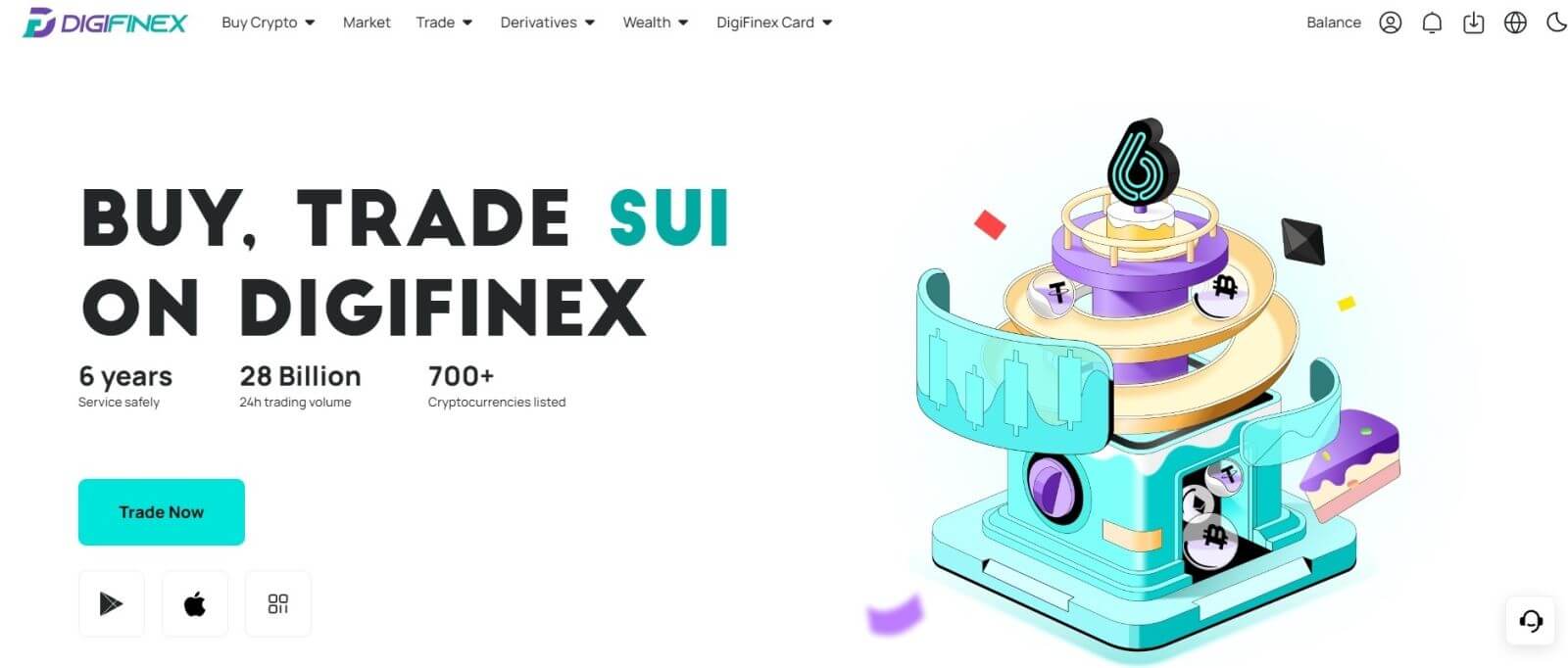
Как да влезете в приложението DigiFinex?
1. Трябва да посетите App Store и да потърсите с помощта на ключа DigiFinex, за да намерите това приложение. Освен това можете да инсталирате приложението DigiFinex от Google Play Store .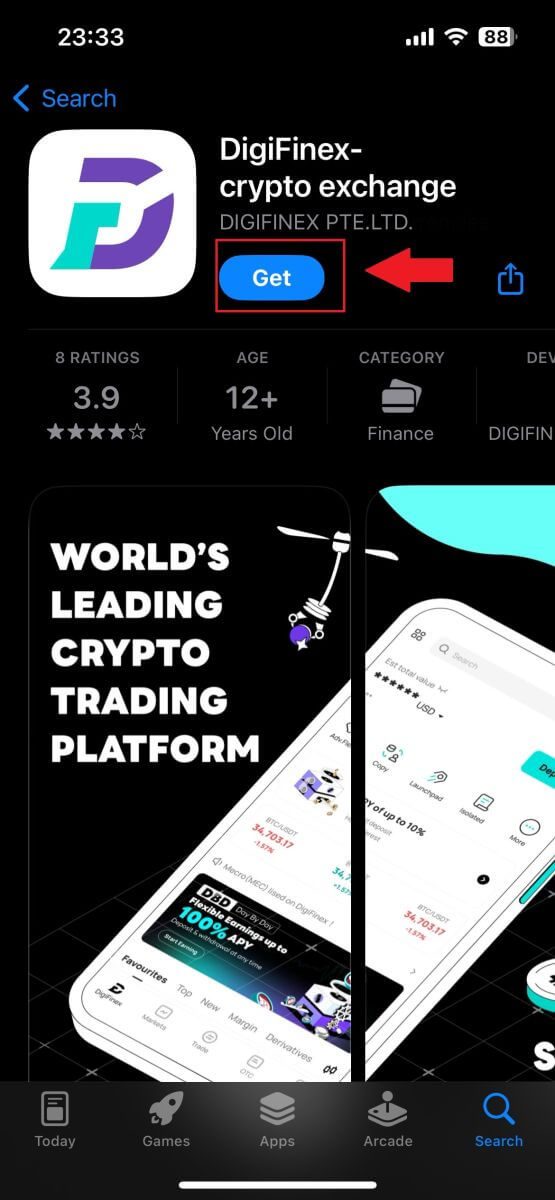
2. След инсталиране и стартиране можете да влезете в мобилното приложение DigiFinex, като използвате вашия имейл адрес, телефонен номер, акаунт в Telegram или Google.
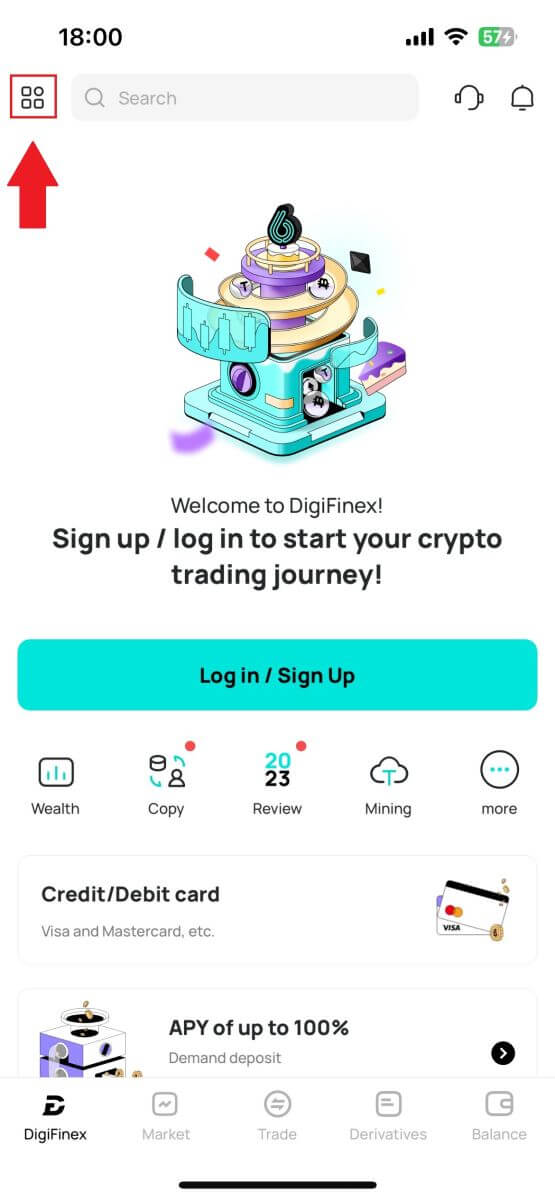
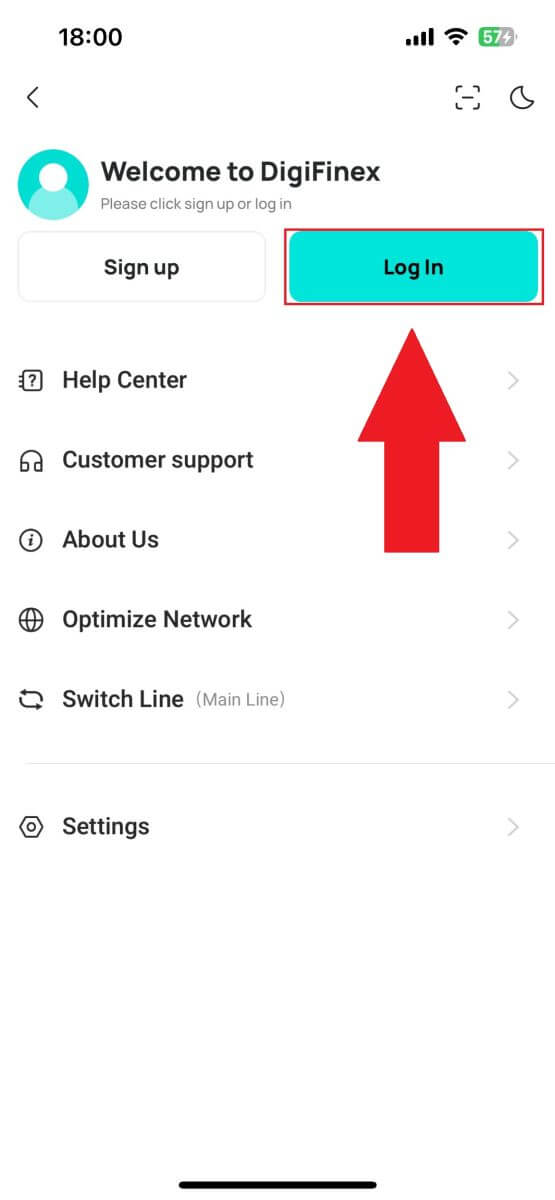
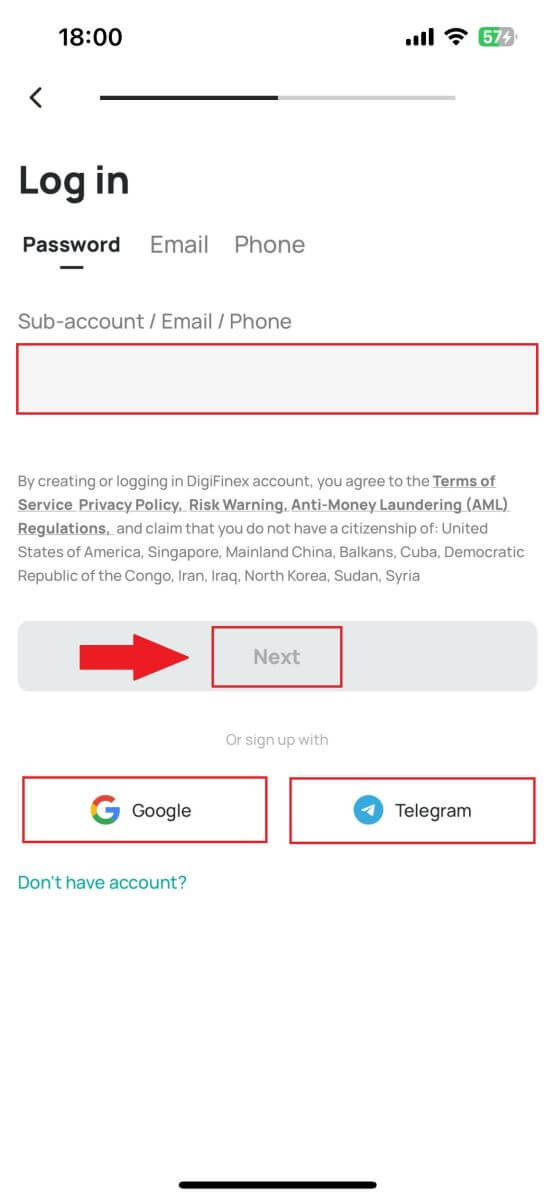
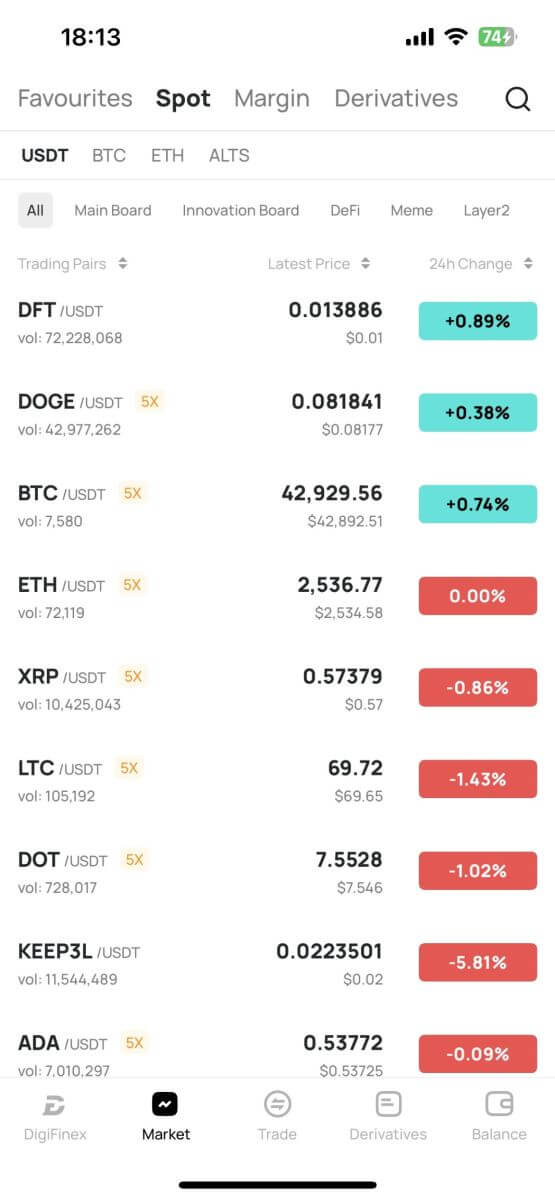
Забравих паролата си от акаунта на DigiFinex
Забравянето на вашата парола може да бъде разочароващо, но възстановяването й на DigiFinex е лесен процес. Следвайте тези прости стъпки, за да възстановите достъпа до акаунта си.
1. Отидете на уебсайта на DigiFinex и щракнете върху [Вход].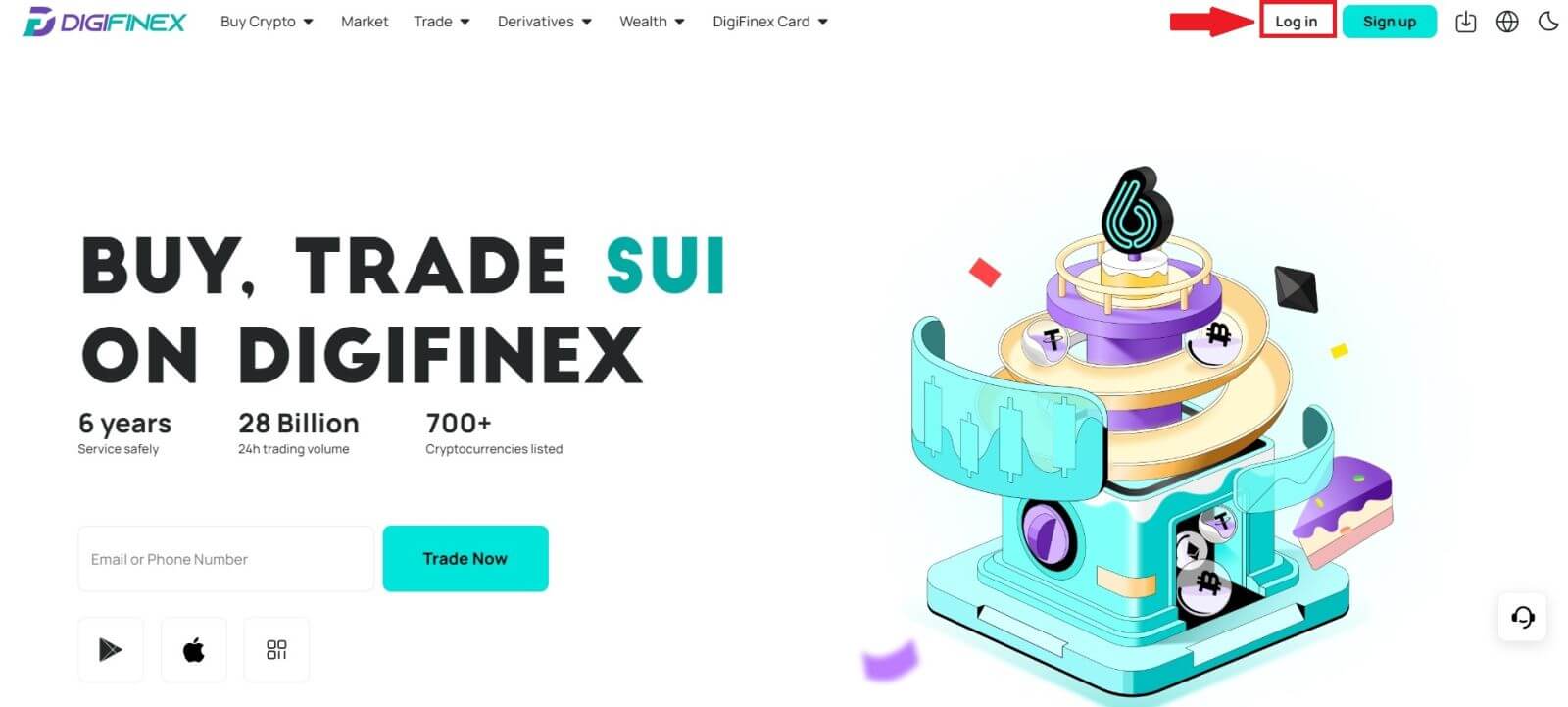
2. Кликнете върху [Забравена парола], за да продължите. 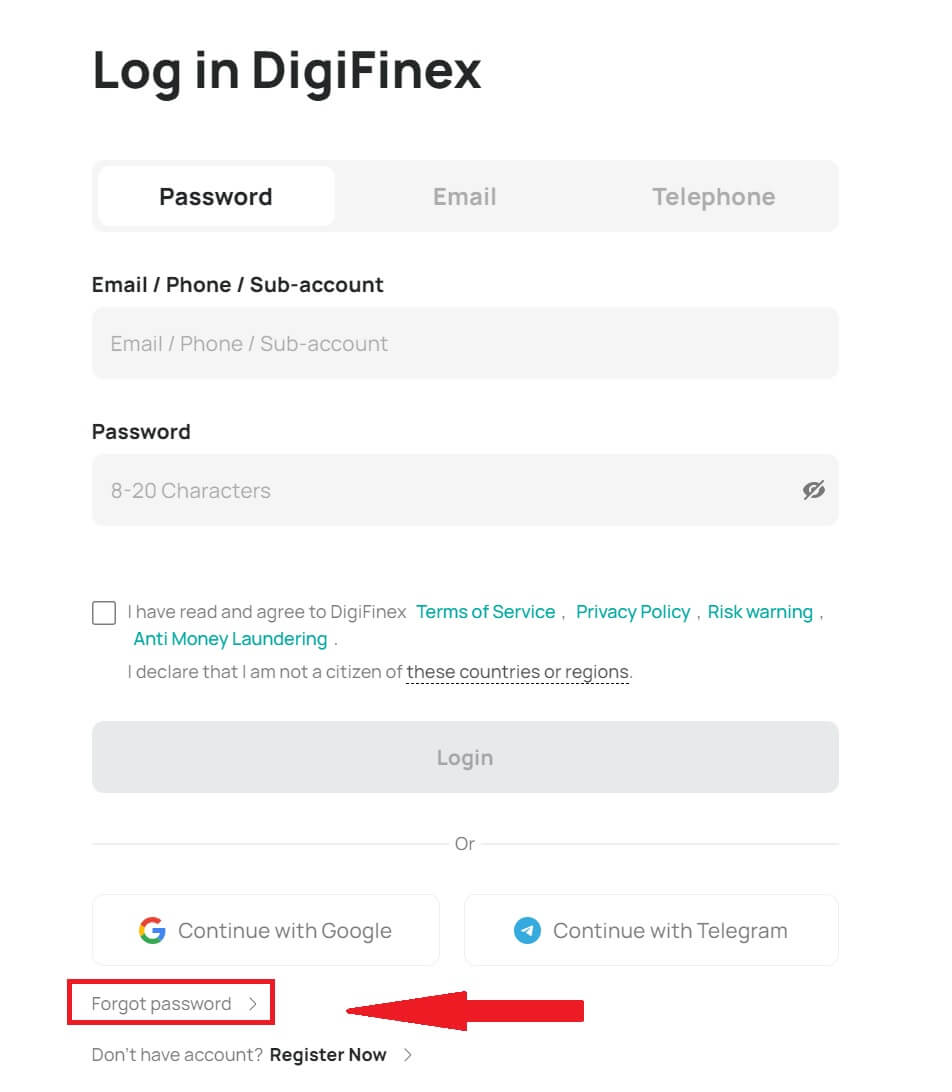
3. Щракнете върху [Продължи]. 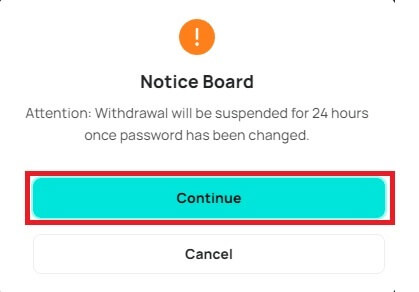
4. Попълнете вашия имейл/телефонен номер в DigiFinex акаунта и щракнете върху [Напред].
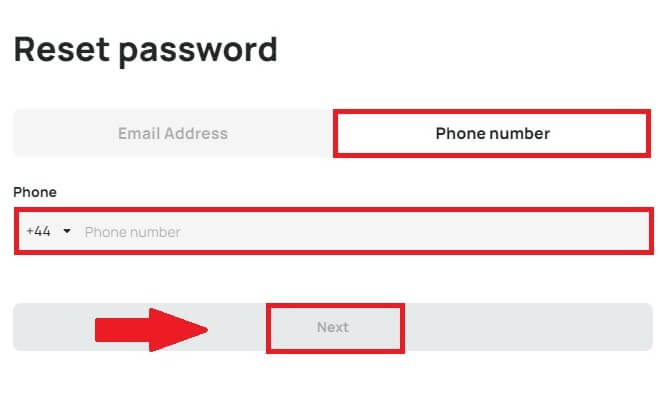
5. Въведете кода за потвърждение. 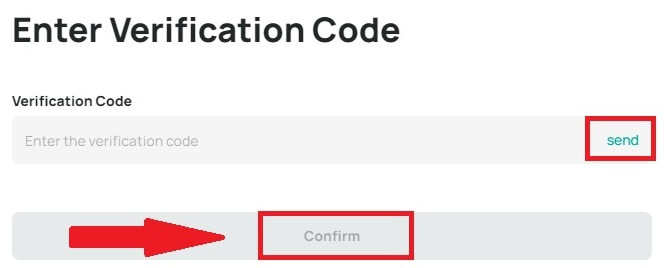
6. Въведете новата си парола и натиснете [Потвърди].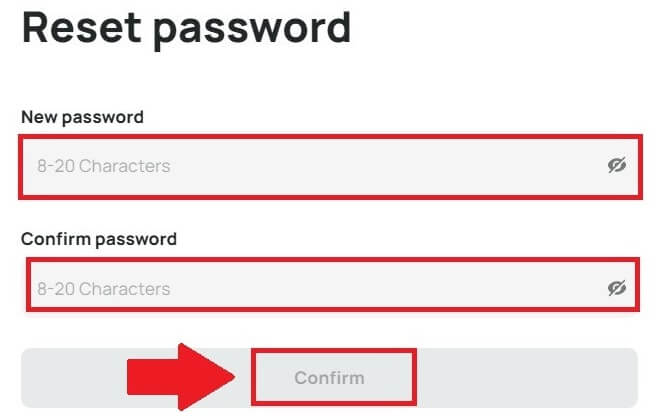
След това успешно нулирате паролата си. Моля, използвайте новата парола, за да влезете в акаунта си.
Често задавани въпроси (FAQ)
Какво е двуфакторно удостоверяване?
Двуфакторното удостоверяване (2FA) е допълнителен защитен слой към потвърждението по имейл и паролата на вашия акаунт. С активиран 2FA ще трябва да предоставите 2FA кода, когато извършвате определени действия на платформата DigiFinex.
Как работи TOTP?
DigiFinex използва базирана на времето еднократна парола (TOTP) за двуфакторно удостоверяване, което включва генериране на временен, уникален еднократен 6-цифрен код*, който е валиден само за 30 секунди. Ще трябва да въведете този код, за да извършите действия, които засягат вашите активи или лична информация в платформата.
*Моля, имайте предвид, че кодът трябва да се състои само от цифри.
Как да настроите Google Authenticator
1. Влезте в уебсайта на DigiFinex, щракнете върху иконата [Profile] и изберете [2 Factor Authentication].
2. Сканирайте QR кода по-долу, за да изтеглите и инсталирате приложението Google Authenticator. Продължете към следващата стъпка, ако вече сте го инсталирали. Натиснете [Напред]
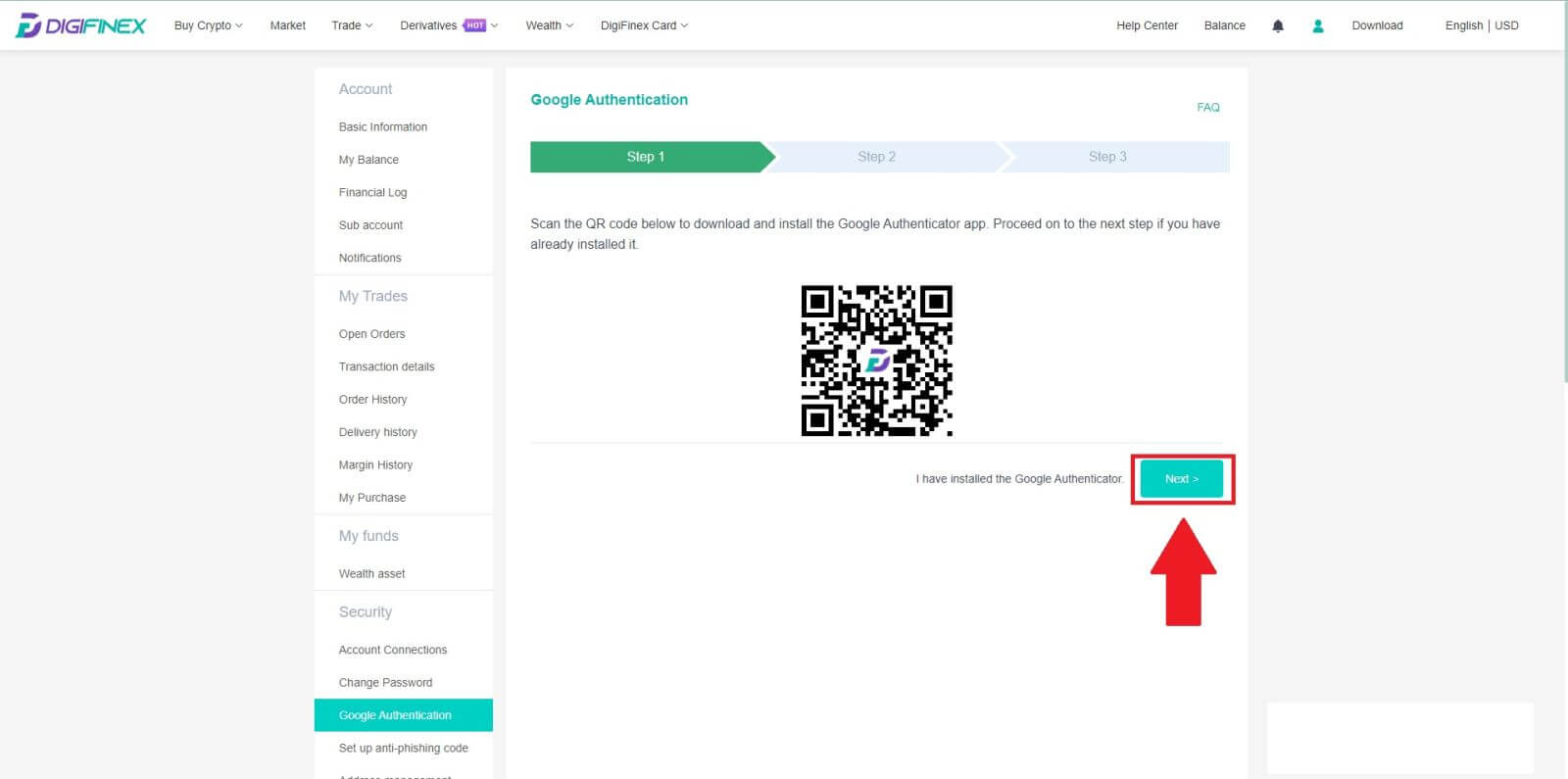
3. Сканирайте QR кода с автентификатора, за да генерирате 6-цифрен код за удостоверяване на Google, който се актуализира на всеки 30 секунди, и натиснете [Напред].
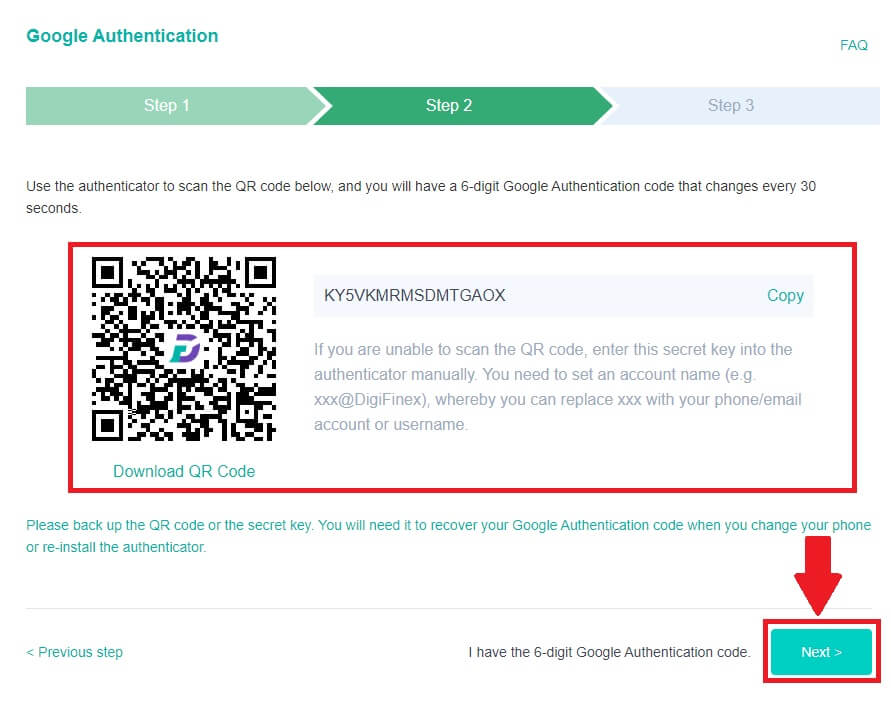
4. Щракнете върху [Изпращане] и въведете 6-цифрения код, който е изпратен на вашия имейл, и кода за удостоверяване. Щракнете върху [Активиране], за да завършите процеса.